Google Apps Script et Google Sheets : centraliser un script à l’aide d’une bibliothèque
Vous avez plusieurs Google Sheets avec le même code (dans Google Apps Script) et vous trouvez ça laborieux de devoir les ouvrir un par un à chaque fois que vous voulez faire un changement de […]

Ce que vous allez découvrir
- Exemple
- Étape 1 : création du Google Sheets modèle
- Étape 2 : création de la bibliothèque
- Étape 3 : déploiement de la bibliothèque
- Étape 4 : ajout de la bibliothèque dans le Google Sheets “modèle”
- Étape 5 : utilisation de fonction présente dans la bibliothèque
- Étape 6: utilisation du Google Sheets “modèle” par les commerciaux
- Notes
Google Apps Script et Google Sheets : centraliser un script à l’aide d’une bibliothèque

Vous avez plusieurs Google Sheets avec le même code (dans Google Apps Script) et vous trouvez ça laborieux de devoir les ouvrir un par un à chaque fois que vous voulez faire un changement de code source ? Ou vous gérez un Google Sheets contenant du code sensible et vous ne voulez pas que les utilisateurs aient facilement accès au code source ? Ou encore vous réutilisez souvent les mêmes fonctions ? Dans les trois cas, il peut être intéressant de créer une bibliothèque (aussi appelée communément librairie) !
Exemple
Une société a plusieurs commerciaux, chacun ayant sa propre base de prospects et donc son Google Sheets personnel.
Plusieurs besoins d’automation apparaissent alors, tels que l’ajout de la date du jour et la vérification de la présence d’une date et heure de rappel lors d’ajout d’un nouveau prospect à rappeler, puis la mise en place de rappels automatiques dans l’agenda de chaque commercial, ou encore l’envoi automatique de relance des prospects par mail.
Ces différents besoins se traduisent par la création de plusieurs scripts dédiés. Ceux-ci seront gérés via une bibliothèque et non directement dans le Google Sheets de chaque commercial afin d’avoir une source unique pour le code, plus simple à maintenir.
Voyons comment procéder en se concentrant sur un premier script simple (ajout automatique de la date du jour et vérification de la présence de la date et de l’heure de rappel) avec la mise en pl
Veuillez prendre un abonnement Premium pour accéder à cette ressource
L’accès à cette ressource se fait en vous abonnant à Premium. Vous donnant également accès à toutes les autres ressources étiquettées « Premium ».

Cet article est réservé aux abonnés. Pourquoi ?
Fournir tout ce contenu nous demande beaucoup de temps, des ressources et une veille permanente. Accédez à ce contenu en rejoignant notre super communauté, pour tous nous remercier 💪
Besoin d'un peu plus d'aide sur Sheets ?
Des formateurs sont disponibles toute l'année pour vous accompagner et optimiser votre utilisation de Sheets, que ce soit pour votre entreprise ou pour vos besoins personnels !
Découvrir nos formations Sheets
- Articles connexes
- Plus de l'auteur

 Sheets
Sheets  Agenda
Agenda  Forms
Forms  Apps Script
Apps Script  Gmail
Gmail  Chat
Chat  Meet
Meet  Contacts
Contacts  Chrome
Chrome  Sites
Sites  Looker Studio
Looker Studio  Slides
Slides  Docs
Docs  Drive
Drive  AppSheet
AppSheet  Admin Workspace
Admin Workspace 
 Android
Android  Chromebook
Chromebook  Equipements Google
Equipements Google  Google Cloud Platform
Google Cloud Platform  Google Photos
Google Photos  Maps
Maps  Youtube
Youtube 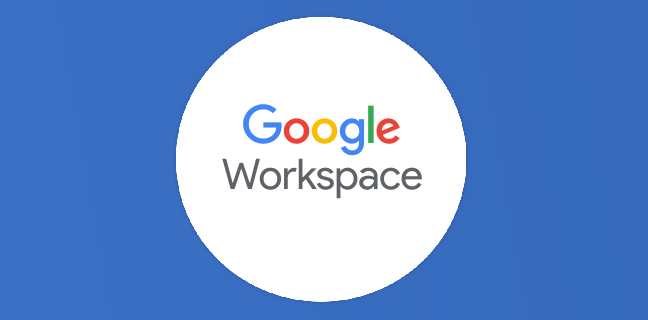
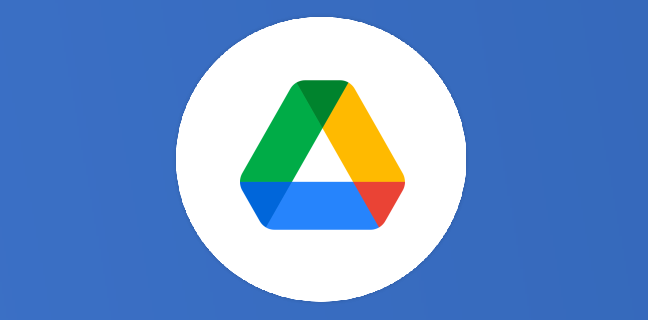

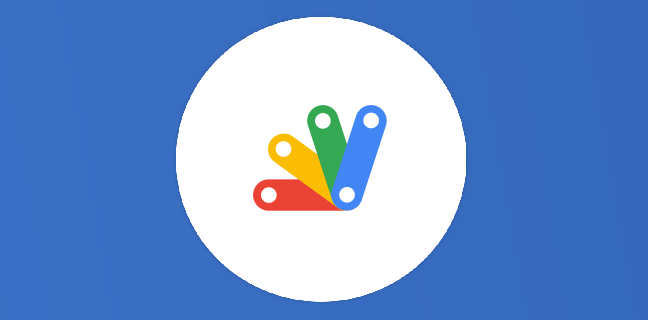
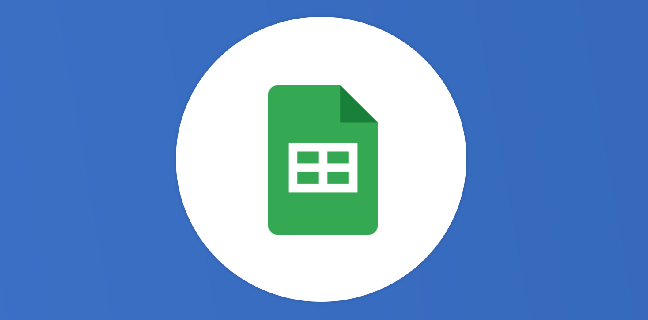
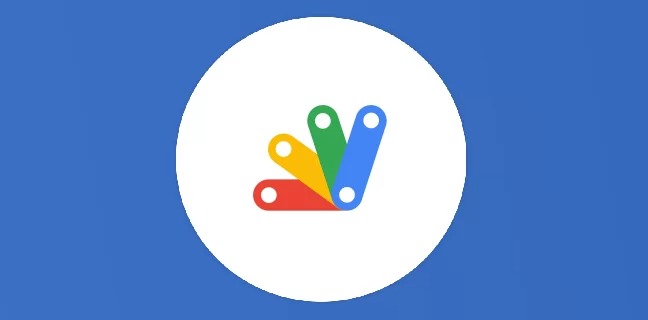










4
Note du cours
(0)
(1)
(0)
(0)
(0)